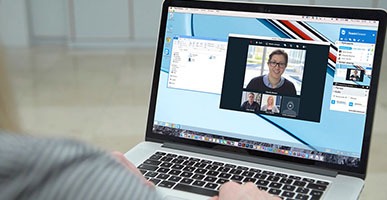Họp Trực Tuyến Với Phần Mềm Zoom Miễn Phí Dành Cho Doanh Nghiệp
Họp trực tuyến là giải pháp không mới nhưng ngày càng phát huy được thế mạnh và những lợi ích mang đến cho doanh nghiệp khi triển khai. Cùng SAVITEL tìm hiểu về giải pháp họp trực tuyến với phần mềm Zoom miễn phí hay có tên gọi khác là họp trực tuyến zoom dành cho doanh nghiệp để có thể trải nghiệm ngay những ưu điểm mà giải pháp này mang đến nhé!
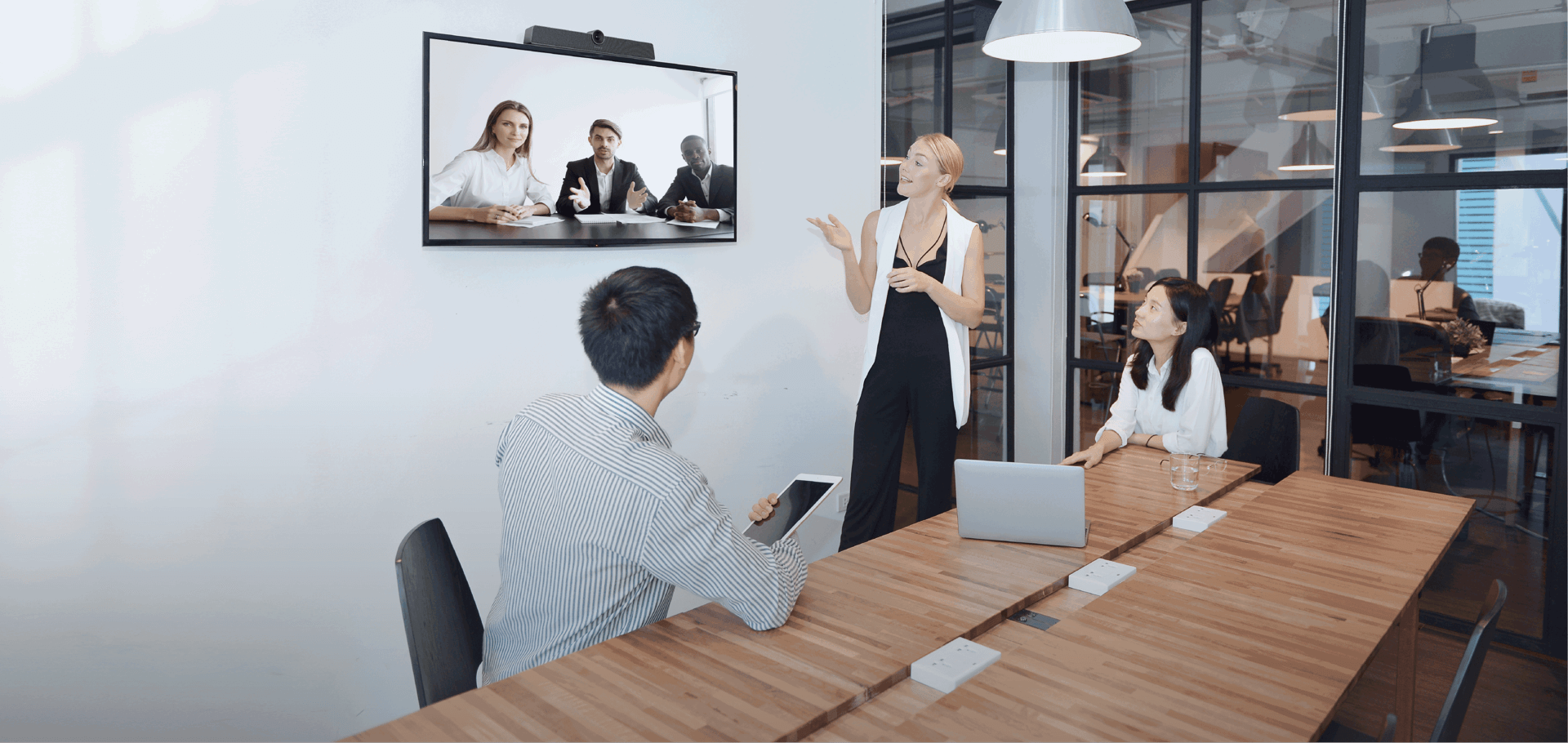
Giải pháp họp trực tuyến với phần mềm ZOOM trên thiết bị Maxhub
Tìm hiểu về giải pháp họp trực tuyến với phần mềm Zoom
Ứng dụng giải pháp họp trực tuyến mang nhiều lợi ích cho doanh nghiệp song vẫn chưa thật sự được doanh nghiệp chú trọng, nhất là với các doanh nghiệp SMB. Với sự phát triển của công nghệ như hiện nay việc triển khai giải pháp họp trực tuyến rất dễ dàng với nhiều lựa chọn cho doanh nghiệp theo nhu cầu sử dụng. Trong đó, có thể kể đến các giải pháp họp trực tuyến bằng phần mềm hay sử dụng các thiết bị hội nghị truyền hình USB CAM vừa tiện dụng nhưng vẫn đảm bảo chất lượng cao cho cuộc họp.
Giải pháp họp trực tuyến phần mềm và những ưu điểm nên đầu tư
Họp trực tuyến khi ứng dụng vào doanh nghiệp mang đến rất nhiều lợi ích khác nhau. Đặc biệt, trong tình hình dịch bệnh do viruss corona (Covid-19) đang có nhiều diễn biến phức tạp như hiện nay thì việc các doanh nghiệp ứng dụng giải pháp họp trực tuyến là cực kỳ tối ưu.
Nhất là khi giải pháp họp trực tuyến vừa giúp xây dựng môi trường làm việc mới cho nhân viên, đảm bảo sức khỏe nhờ hạn chế di chuyển đến những nơi đông người như sân bay, nhà ga,.. vừa đảm bảo công việc không bị gián đoạn. Theo đó, doanh nghiệp vừa có thể kiểm soát hiệu quả hoạt động công ty, vừa đảm bảo có thể giao tiếp với khách hàng và đối tác.
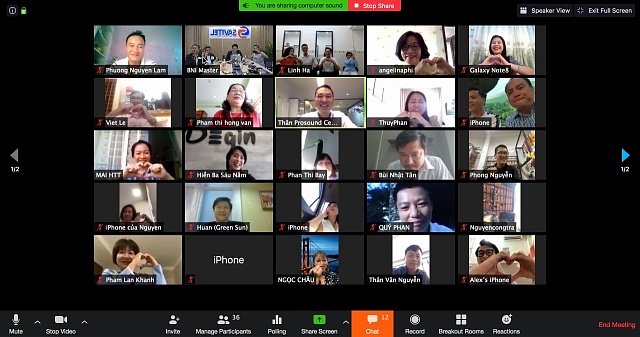
BNI Master Chapter hop trực tuyến 50 doanh nghiệp với phần mềm ZOOM và AVer VC520+
Chi tiết những ưu điểm khi triển khai giải pháp họp trực tuyến như:
Tối ưu hóa hiệu suất công việc
- Người dùng có thể giao tiếp với nhau từ bất cứ đâu, bất cứ khi nào,
- Nhiều tính năng ưu việt như: chia sẻ nội dung, làm việc nhóm, hội họp, training… rất dễ dàng và nhanh chóng,
- Tiết kiệm chi phí và thời gian cho doanh nghiệp,
- Đảm bảo sức khỏe cho nhân viên,
- Giải pháp đa dạng hóa: tích hợp với Zoom, Microsoft Team, Skype for business, Google hangout,…
Ưu điểm khi triển khai họp trực tuyến bên trong doanh nghiệp
- Giúp quản trị rủi ro nhanh chóng và hiệu quả hơn
- Tăng sự tham gia của nhân viên vào các hoạt động của công ty, hạn chế vấn đề vắng mặt về khoảng cách địa lý…
- Đẩy mạnh đổi mới và ứng dụng công nghệ để nâng cao hiệu suất công việc
- Giúp doanh nghiệp thích nghi nhanh chóng khi mở rộng quy mô
Ưu điểm giải pháp họp trực tuyến với đối tác và khách hàng
- Cho phép doanh nghiệp, phát triển và giữ các mối quan hệ sâu sắc hơn,
- Các buổi giao tiếp diễn ra dễ dàng, nhanh chóng hơn
Có nên ứng dụng giải pháp họp trực tuyến giá rẻ với phần mềm Zoom?
Phần mềm họp trực tuyến Zoom (họp trực tuyến qua zoom) được biết đến và tin dùng với nhiều ưu điểm để doanh nghiệp có thể cân nhắc đầu tư như:
- Ứng dụng họp trực tuyến zoom cho phép kết nối đến 100 người tham dự cuộc họp cùng lúc.
- Zoom không chỉ hỗ trợ nhu cầu hội họp, tổ chức đào tạo trực tuyến mà còn cho phép chia sẻ tài liệu, chia sẻ màn hình máy tính, trình chiếu nội dung file PowerPoint, lên lịch họp, ghi lại nội dung buổi họp…
- Bắt đầu cuộc họi hội nghị truyền hình và nhắn tin đơn giản hóa trên mọi thiết bị, ở mọi nơi và mọi lúc.
- Cho phép liên lạc nội bộ và bên ngoài, các cuộc họp tất cả và đào tạo thông qua một nền tảng truyền thông.
- Video HD và âm thanh chất lượng: họp trực tuyến trên zoom mang đến video và âm thanh HD đến các cuộc họp của bạn với sự hỗ trợ cho tối đa 1000 người tham gia video và 49 video được hiển thị trên màn hình.
- Nhiều người tham gia có thể chia sẻ màn hình của họ cùng một lúc và cùng chú thích cho một cuộc họp tương tác nhiều hơn.
- Đảm bảo an toàn cho cuộc hợp nhờ mã hóa đầu cuối cho tất cả các cuộc họp, bảo mật người dùng dựa trên vai trò, bảo vệ mật khẩu, phòng chờ và giữ người tham dự.
- Tích hợp dễ dàng, lên lịch và tham gia các cuộc họp từ ứng dụng email hoặc lịch hiện tại của bạn thông qua: Microsoft O365, Outlook PC / Mac, Gmail, Firefox, Chrome, Safari…
Tuy nhiên, cũng giống như các phần mềm họp trực tuyến khác họp trực tuyến với zoom chỉ hỗ trợ các tính năng cơ bản nếu bạn sử dụng tài khoản miễn phí, và bạn sẽ cần nâng cấp gói dịch vụ trả phí để sử dụng các tính năng theo nhu cầu họp của doanh nghiệp. Hiện tại Zoom có rất nhiều gói dịch vụ khác nhau để người dùng có thể lựa chọn theo nhu cầu phù hợp.
Hướng dẫn cách sử dụng tài khoản Zoom miễn phí để triển khai phòng họp trực tuyến
Hiểu được nhu cầu xây dựng giải pháp họp trực tuyến một cách đơn giản, dễ sử dụng cho tất cả các nhân viên mà không cần phải quá am hiểu về công nghệ, SAVITEL xin được hướng dẫn chi tiết cách sử dụng phần mềm họp trực tuyến Zoom miễn phí nhằm giúp các doanh nghiệp có thể ứng dụng giải pháp này một cách hiệu quả và nhanh chóng nhất.
Hướng dẫn sử dụng phần mềm họp trực tuyến Zoom
Để sử dụng phần mềm Zoom hay họp trực tuyến bằng zoom đầu tiên bạn sẽ cần đăng ký tài khoản với email.
Link đăng kí tài khoản Zoom: https://zoom.us/buy?plan=pro&from=pro
Sau khi đăng ký tài khoản bạn sẽ thực hiện theo các bước sau:
1. Hướng dẫn thực hiện trên thiết bị Laptop cho thành viên quản lí cuộc họp
B1: Tải App Zoom Client với đường Link sau : https://zoom.us/download#client_4meeting
B2: Mở App và đăng nhập tài khoản đã đăng kí trước đó.
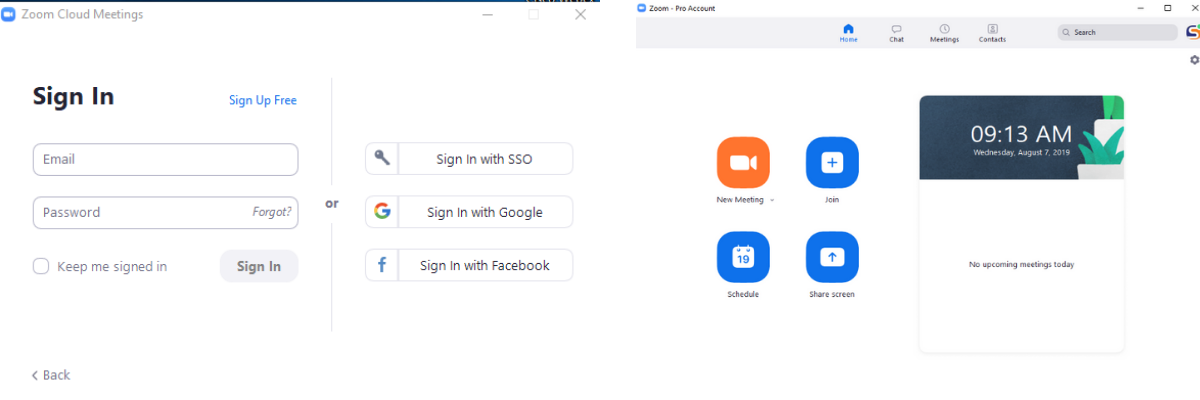
Giao diện trước và sau khi đăng nhập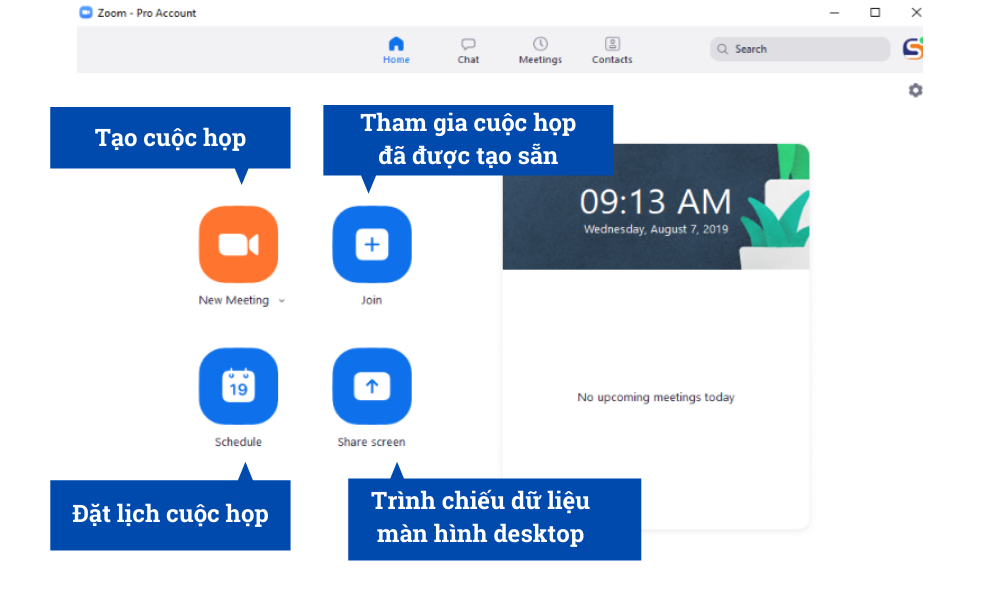
Giao diện phần mềm họp trực tuyến ZOOM
B3: Chọn NEW MEETING để bắt đầu tạo cuộc họp.
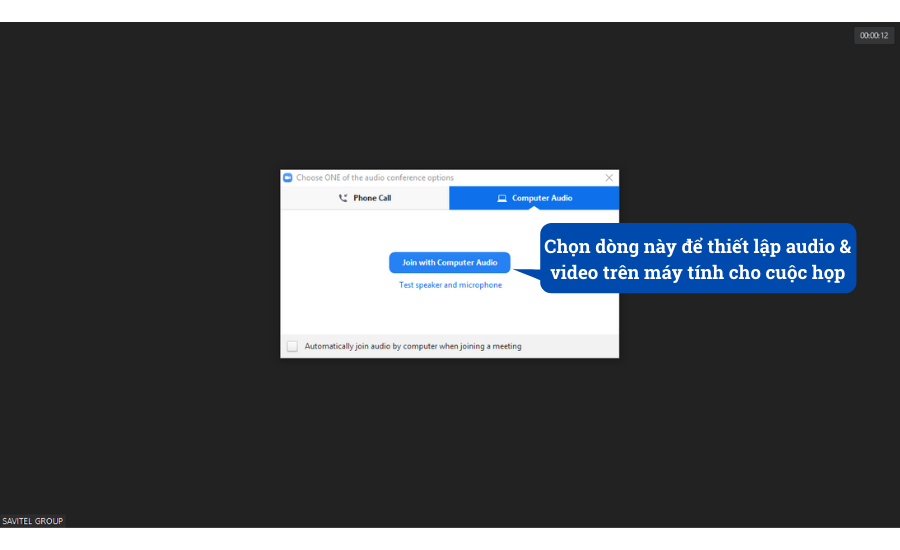
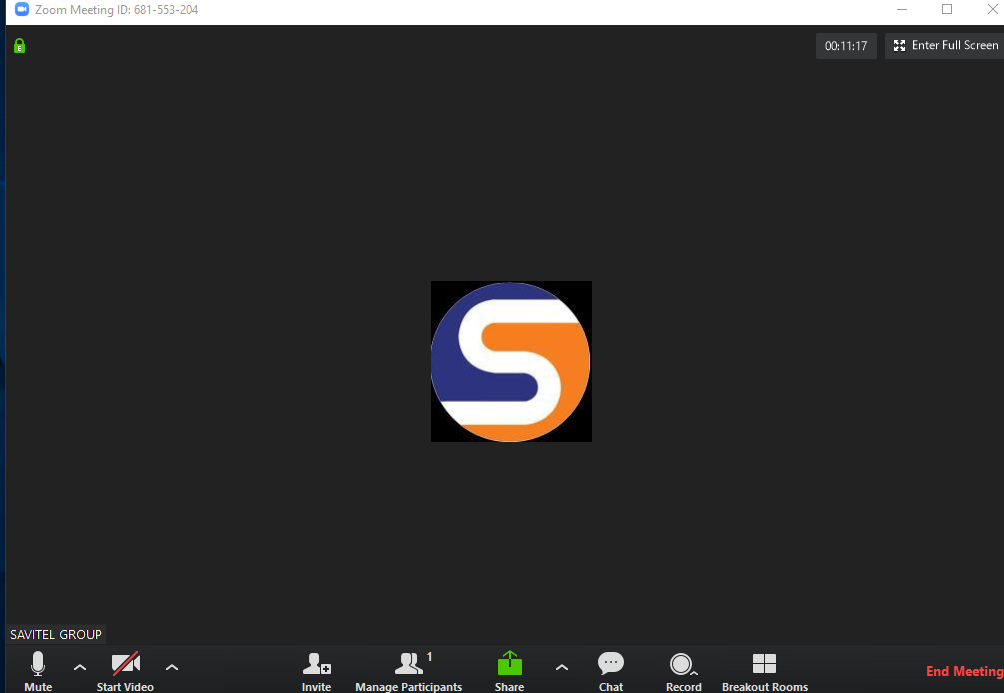
Giao diện cuộc họp ZOOM
Một số chức năng trên thanh công cụ:
- Mute: tắt hoặc mở Microphone
- Start Video: tắt hoặc mở camera của Laptop
- Invite: mời thêm thành viên vào cuộc họp
- Manage Participants: mở Tab quản lí các thành viên trong cuộc họp
- Share: trình chiếu dữ liệu máy tính trong quá trình họp (có nhiều chế độ Share như: toàn bộ màn hình desktop, một ứng dụng, một trang web. Tùy thuộc vào nhu cầu share mà chọn option cho phù hợp)
- Chat: Bật tính năng Chat. (có thể chat với chế độ everyone hoặc secret)
- Record: bật chế độ lưu trữ cuộc họp (có 2 chế độ lưu: trên Cloud dùng cho tài khoản và trên desktop)
- Breakout Rooms: chọn mục này khi có nhu cầu tách riêng cuộc họp (họp riêng với 1 thành viên khác trong cuộc họp)
- End Meeting: Kết thúc cuộc họp.
B4: Thêm các thành viên vào cuộc họp
Chọn Invite -> Gmail -> điền địa chỉ Gmail của thành viên muốn thêm vào cuộc họp.
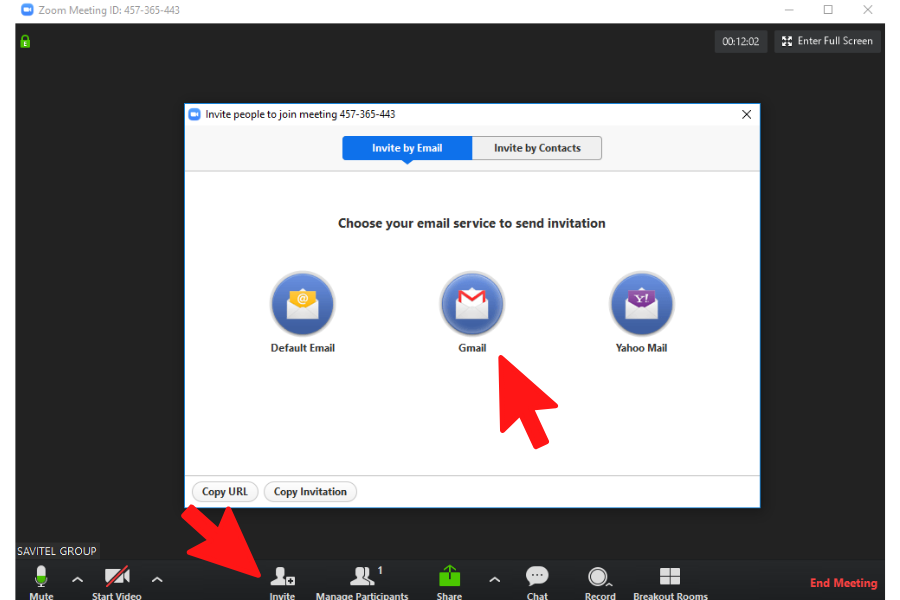
Cách mời thành viên tham gia cuộc họp với ZOOM
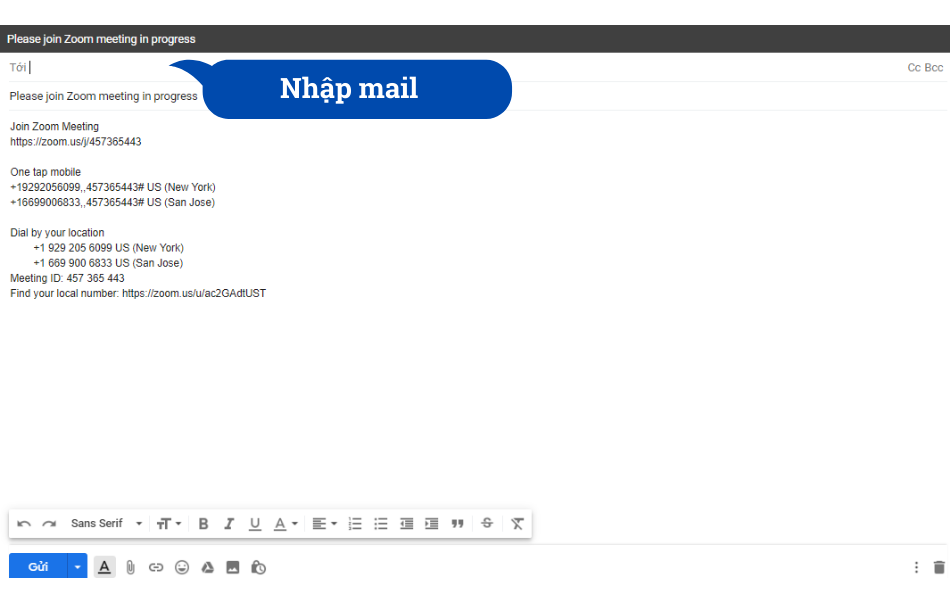
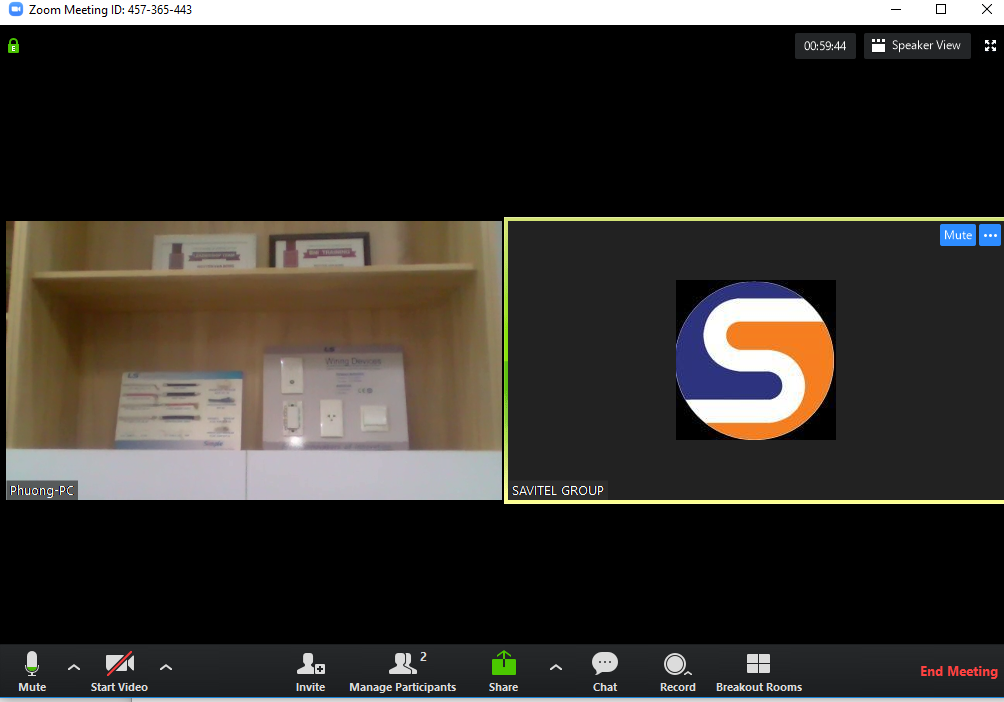
2. Người dùng kết nối tới cuộc họp bằng Laptop
B1: Đăng nhập vào Gmail và mở Mail mời họp từ Zoom từ Laptop, Click vào đường link để tham gia cuộc họp.
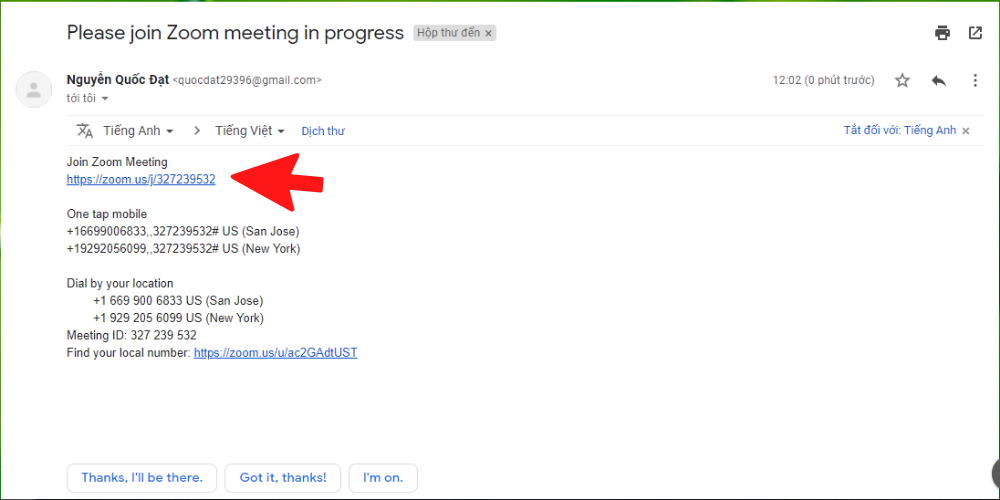
Thông tin mail mời tham gia buổi họp
B2: Truy cập vào phòng họp, chọn Audio & Video của laptop
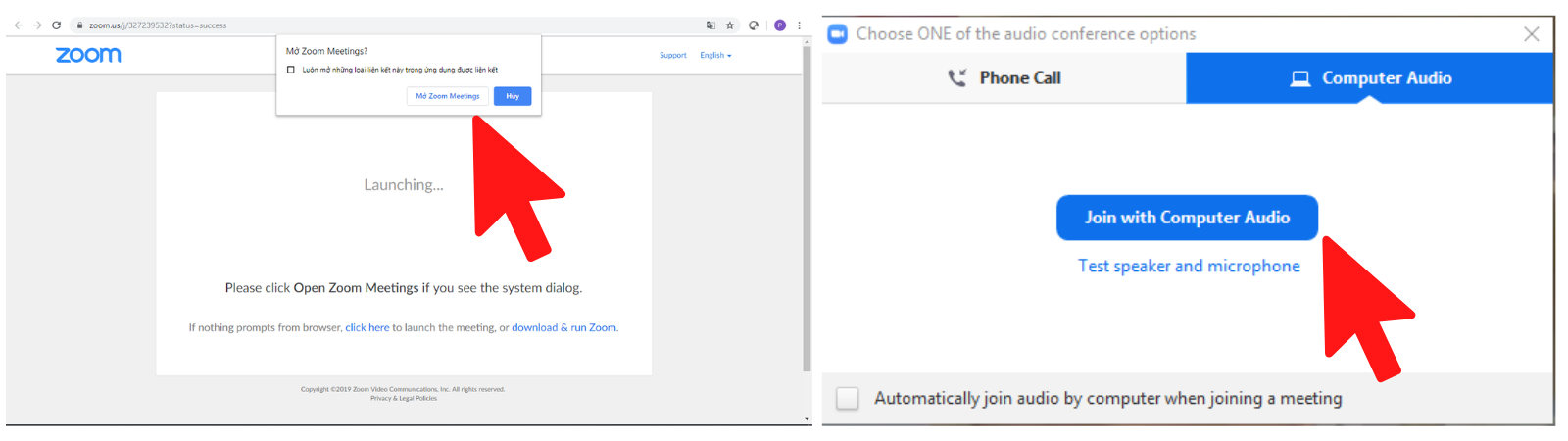
Cách thiết lập Audio và Video
B3: Tham gia vào cuộc họp, tùy chọn Layout.
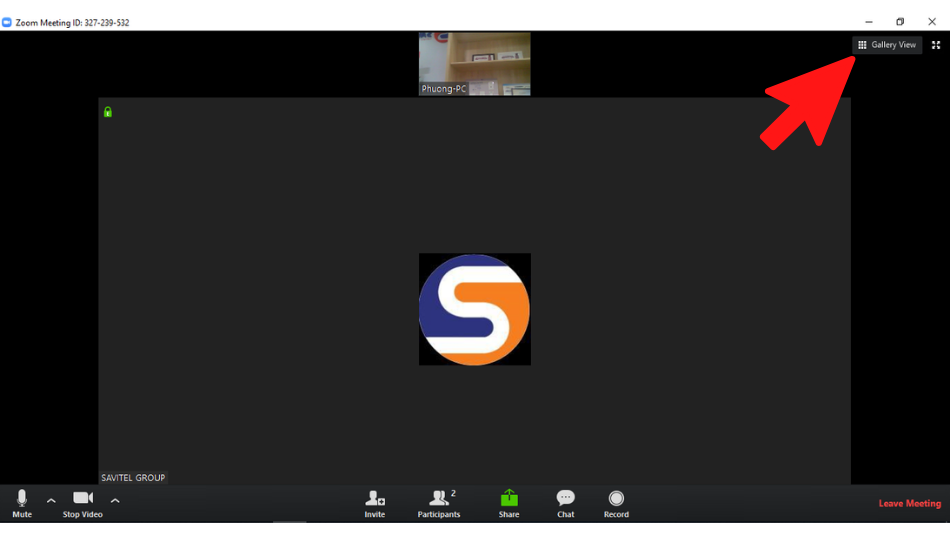
Cách tùy chọn layout cuộc họp với phần mềm ZOOM
Trên đây là hướng dẫn chi tiết cách sử dụng phần mềm họp trực tuyến Zoom với tài khoản người dùng quản trị cuộc họp và người tham dự. Tiếp tục theo dõi SAVITEL để tìm hiểu cách thiết lập cuộc gọi với Zoom trên thiết bị di động và cách lên lịch cuộc gọi nhé!
Lưu ý khi sử dụng tài khoản dạy trực tuyến với phần mềm Zoom miễn phí
- Với tài khoản Zoom miễn phí các bạn sẽ được sử dụng tối đa trong 30 ngày, sau 30 ngày bạn sẽ cần trả phí để tiếp tục sử dụng.
- Mỗi cuộc họp qua tài khoản miễn phó sẽ có giới hạn thời gian gọi trong vòng 40 phút, sau 40 phút cuộc gọi sẽ tự tắt và bạn sẽ kết nối lại để tiếp tục cuộc họp.
Hiện SAVITEL vẫn hỗ trợ tạo tài khoản Zoom và hỗ trợ DEMO thiết bị hội nghị truyền hình hoàn toàn miễn phí giúp các doanh nghiệp có thể triển khai họp trực tuyến ngay lập tức!
Liên hệ ngay SAVITEL – Hotline: 0933 85 7676 để được hướng dẫn chi tiết nếu bạn vẫn chưa thực hiện được theo hướng dẫn!
Hoặc bạn có thể điền thông tin vào form bên dưới để DOWNLOAD Tài liệu: Hướng Dẫn Sử Dụng Phần Mềm Họp Trực Tuyến ZOOM Từ A – Z và nhận tài khoản phòng họp ZOOM đã được tạo sẵn để sử dụng và trải nghiệm!
Đừng ngần ngại liên hệ SAVITEL ngay để nhận thêm nhiều ưu đãi hấp dẫn nhé!